前提条件
用户已获取权限并登录到
DMS控制台。
背景信息
这里以MySQL数据库为例进行说明。
操作步骤
选择要登录的MySQL数据库,单击 登录到数据库 按钮进行登录。
登录到数据库后,在顶部导航菜单中选择SQL操作>SQL窗口,打开SQL窗口。
单击我的SQL按钮,可见管理常用SQL使用的操作按钮,如下图所示。
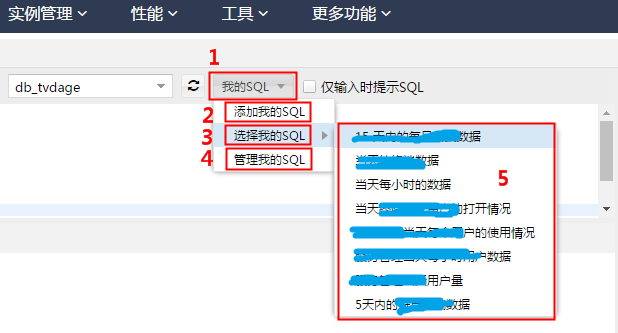
说明
编号1:单击:我的SQL按钮,弹出我的SQL二级菜单 。
编号2:单击添加我的SQL按钮,您可以增加一条常用的SQL。
编号3:选择我的SQL按钮,您可以查看到您已经保存的常用SQL。
编号4:单击管理我的SQL按钮,用户可以对常用的SQL进行管理,包括新增, 修改, 删除。
编号5:常用的SQL列表,单击即可将选中的SQL插入到SQL窗口中。
单击我的SQL>添加我的SQL按钮,打开添加我的SQL窗口。
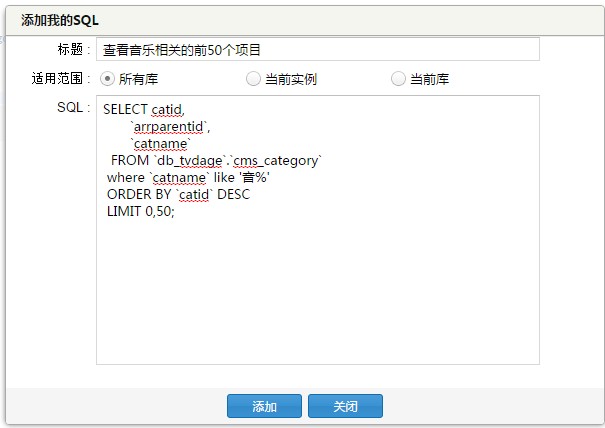
填写好要保存的标题,适用范围和SQL语句。
说明
适用范围:指在任何情况下都能使用这个自定义的常用SQL。
所有库:无论通过DMS登录哪个数据库,都可以看到这个自定义的SQL。
当前实例:只有通过使用目前连接的这个实例(ip+port)才能看到这个自定义的SQL。
当前库:只有通过使用目前连接的这个库才能看到这个自定义的SQL。如果切换了数据库,则使用我的SQL>选择我的SQL无法看到这个SQL。
单击添加按钮,DMS将保存刚刚填写的常用SQL。
单击我的SQL>管理我的SQL按钮,打开管理我的SQL窗口,如下图所示。

说明
编号1:单击编辑或删除按钮可以对我的SQL进行操作。
编号2:单击新增按钮可以新增我的SQL。
双击其中一条我的SQL可以将我的SQL插入到SQL窗口中并选中。
